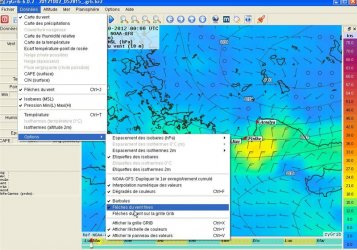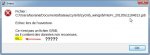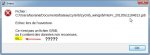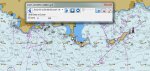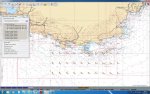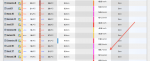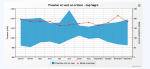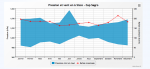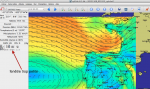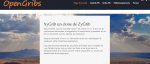zyGrib présentationLogiciel libre, développé sous Linux, mais des versions Windows et Mac OS X (Intel) sont créées en parallèle. Il permet :
|
 |
Téléchargement et exécution du setup
|
 |
Mise à jour 8.0.1 novembre 2016
- Lecture de fichiers au format GRIB 2.
- Correction de bug : flèches des courants marins inversées.
- Affichage de la température potentielle équivalente théta-e à la surface et en altitude (calculée d’après la température, la pression et l’humidité si elle n’est pas présente dans le fichier).
- Calcul plus rapide des lignes de niveau.
- Possibilité d’interrompre avant la fin l’ouverture d’un gros fichier.
- Utilise QT version 5.
- Utilise la bibliothèque g2clib du NOAA pour le décodage du format GRIB 2.
- Décompression des programmes en deux opérations
- 1ère décompression au format tgz, impérativement dans le répertoire ou a été chargé le setup : zyGrib_win_withmaps2-5.0.6.tgz
- 2ème décompression au format tar, toujours dans le même répertoire : zyGrib_win_withmaps2-5.0.6.tar
- Exécution du programme après décompression, copie d’écran jointe. Il est alors possible de déplacer l’ensemble des fichiers et programmes vers u n répertoire d’accueil. Ce qui ne sera pas nécessaire, si cette création de répertoire a été programmée avant le téléchargement du setup.
Approche du premier écran
- Au centre la zone d’affichage de la carte météo, et incrusté dans cette zone, une fenêtre affichant les options (date, type de données, choix ce carte, et de barbules)
- A droite une barre d’évaluation des couleurs des cartes, donnée selon le choix des critères météo (vent, humidité relative, température, CAPE, état de la mer). Elle fonctionne en mode ON/OFF comme la zone des données météo.
| Affichage des données
|
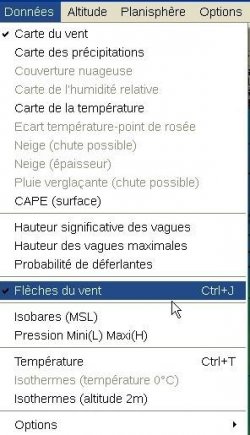 |
L’onglet « Planisphère »
Gère les données d’affichage cartographiques
- La qualité de résolution de la carte, en fonction du téléchargement du setup. La meilleure résolution étant de 100 m dans la version de (121.3 Mo), et de 1 km dans la version de base
- La projection : zyGrib, Mercator, et d’autres. Par défaut, et pour des cartes à grande échelle, la projection zyGrib convient parfaitement
- Des variables « terrestres » intéressant les terriens…
- Les commandes de déplacement et de grossissement des cartes
- L’onglet Option, gère les paramètres graphiques, de date, de fontes, d’unité et de langage
L’icône « créer une animation »
Ouvre une fenêtre d’animation du fichier sélectionné.
- Une série de commande permettent comme sur une lecteur audio ou vidéo, de choisir une vitesse, de revenir en arrière, de stopper, d’enregistrer l’animations, etc, etc…
| Le fichier d’aide Votre demande est enregistrée, nos services vous répondront peut être quand ils pourront, en attendant essayez d’appuyer sur des touches au hasard… il se produira peut être quelque chose… C’est de l’humour… et c’est géant du moins c’est ce que pense le rédacteur de cet article, enfin, peut être, quoique…Par contre et là c’est très sérieux, zyGrib abrite un forum dédié très actif : http://www.zygrib.org/forum/
|
 |
Mise à jour de la version 6.0.2
Cette version marque une évolution importante, sur la forme et sur le fond
- Sur la forme
- Sur le fond par l’intégration des données CIN
L’indice CAPE, est un indice d’instabilité de l’air, permettant d’apprécier les risques orageux. Liens sur les CAPE et les CIN http://sup.ups-tlse.fr/uved/Ozone/B... |
 |
 |
En résumé, et pour les amateurs manquant d’expertise (dont l’auteur) :
- CAPE < 300 : pas ou peu de risques orageux
- 300 < CAPE < 1000 : risques d’orages
- 1000 < CAPE < 2500 : orages modérés
- 2500 < CAPE < 3000 : orages forts
- CAPE > 3000 : orages violents
- CIN < -15 : développements de cumulus de beau temps
- -15 < CIN < -50 : averses possibles, des lignes de grains peuvent se développer
- -50 < CIN < -150 : orages possibles, des lignes de grains d’intensité modérée peuvent se former
- -150 < CIN < -200 : fortes lignes de grains inhabituelles peuvent se former
- CIN > -200 : Possibilités de développement de tornades
Crédit : http://www.passion-meteo.net/dossie...
*** exemple : CIN -15 est plus grand que CIN -200
- Donc à CIN -15, le CIN est grand, et faible risque de déclenchement de l’instabilité = stabilité
- Et à CIN -200, le CIN est petit, et gros risque d’instabilité
Et en résumé, plus CIN est grand et plus le CAPE est petit, plus on aura de la stabilité
Mise à jour de la version 6.0.2 à la version 7.0.0 du 18/01/2015
http://www.zygrib.org/index.php?pag...
- 2013-11-13 : zyGrib Version 6.2.0
- Possibilité de déplacer la carte avec la souris (+Ctrl).
- Note : cette première version n’est pas vraiment optimisée. Les mouvements sont saccadés si le fichiers grib est trop grand ou si la machine est trop lente. Dans ce cas, les flèches permettent toujours de se déplacer par petits sauts.
- Rappel : un clic avec le bouton du milieu amène le point visé au centre de la fenêtre.
- 2014-01-09 : zyGrib Version 6.2.3
- Nouvelle échelle de couleur pour les vagues, avec une amplitude max de 20m au lieu de 15m.
- 2014-11-02 : zyGrib Version 6.2.4
- Lecture des fichiers grib à haute résolution du modèle SKIRON (University of Athens, Department of Physics, Atmospheric Modelling and Weather Forecasting Group) disponibles ici : http://openskiron.org/en.
- Voir aussi le dossier PTP : http://www.plaisance-pratique.com/z...
- 2015-01-18 : zyGrib Version 7.0.0
- Lecture et chargement des nouvelles données GFS du NOAA : grille 0.25°x0.25° et jusqu’à 10 jours de prévisions.
- Attention : les fichiers à haute résolution étant de très grande taille, il est préférable de réduire la taille de la zone ou le nombre de données.
- Limitation : pour le fichiers de longue durée, seuls les 5 premiers jours sont avec une maille de 0.25°, au delà la grille est de 0.5°.


 Suivi RSS
Suivi RSS Conception
Conception



 Version imprimable
Version imprimable Publié Octobre 2011, (màj Novembre 2016) par :
Publié Octobre 2011, (màj Novembre 2016) par :